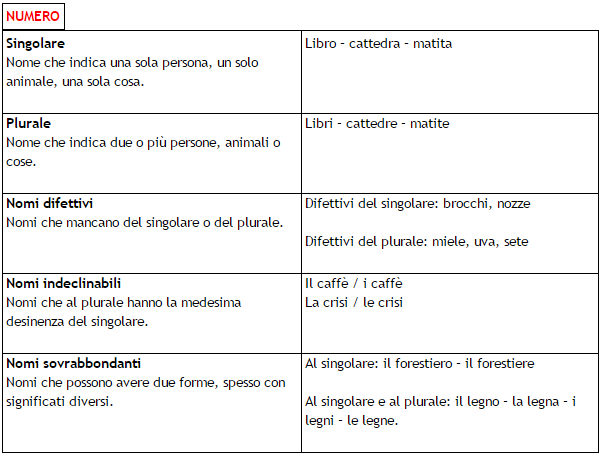 Su Blogger manca una funzione essenziale per chi ama non solo scrivere ma anche tenere tutto in ordine: mancano le tabelle. Probabilmente il team di Blogger ha pensato che non fosse necessario implementare una funzione simile perché è facilmente realizzabile in HTML usando siti o programmi esterni. In un'altro articolo avevo spiegato come creare dei riquadri da usare per inserire codice o mettere in evidenza alcune cose. Invece in quest'articolo vi spiegherò come creare tabelle con righe e colonne su Blogger, proprio come si fa con programmi come Microsoft Word. Infatti non potrebbe essere diverso il risultato perché per realizzare una tabella per Blogger dovete utilizzare Word o un programma simile (vedi: alternative a Microsoft Office).
Su Blogger manca una funzione essenziale per chi ama non solo scrivere ma anche tenere tutto in ordine: mancano le tabelle. Probabilmente il team di Blogger ha pensato che non fosse necessario implementare una funzione simile perché è facilmente realizzabile in HTML usando siti o programmi esterni. In un'altro articolo avevo spiegato come creare dei riquadri da usare per inserire codice o mettere in evidenza alcune cose. Invece in quest'articolo vi spiegherò come creare tabelle con righe e colonne su Blogger, proprio come si fa con programmi come Microsoft Word. Infatti non potrebbe essere diverso il risultato perché per realizzare una tabella per Blogger dovete utilizzare Word o un programma simile (vedi: alternative a Microsoft Office).Aprite il vostro programma clone di Microsoft Word (o anche esso stesso, io uso LibreOffice), poi dovete selezionare dal menù principale la voce Tabella, dopodiché dovrete fare click su Inserisci ed infine nuovamente su Tabella.
Qui dovrete scegliere il nome per la tabella, inserire il numero di colonne e di righe. Per confermare l'inserimento dovete fare click sul pulsante Inserisci.
A questo non punto non sarà difficile inserire il testo, cambiare le dimensioni o il font, in quanto tutte queste funzioni sono presenti nel menù in alto.
La parte più complessa, o meglio, da tenere a mente, riguarda il salvataggio del file. Quando avrete finito di creare la tabella dovrete salvare il file con nome e selezionare come formato, quello in HTML.
In questo modo il file si aprirà come se fosse una scheda del browser (Chrome, Firefox, IE ecc.). Per poter prendere il codice HTML della tabella dovrete modificare l'estensione del file da HTML a TXT. Così facendo tutto il codice si troverà all'interno di un editor di testo.
Dovrete prendere solo tutto il codice che si trova fra i tag <HTML> e </HTML>. Il codice va incollato all'interno di un post, ma nella modalità HTML.
In alternativa potete ricopiare la tabella così com'è e poi incollarla nella modalità Scrivi di Blogger. In questo modo le scritte appariranno con il font e il colore utilizzato su Microsoft Word.













